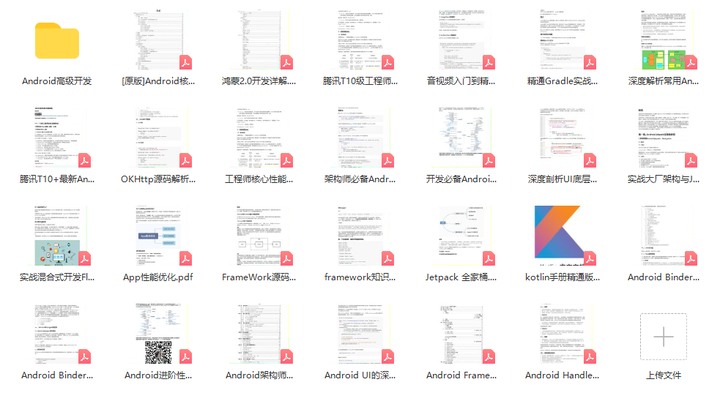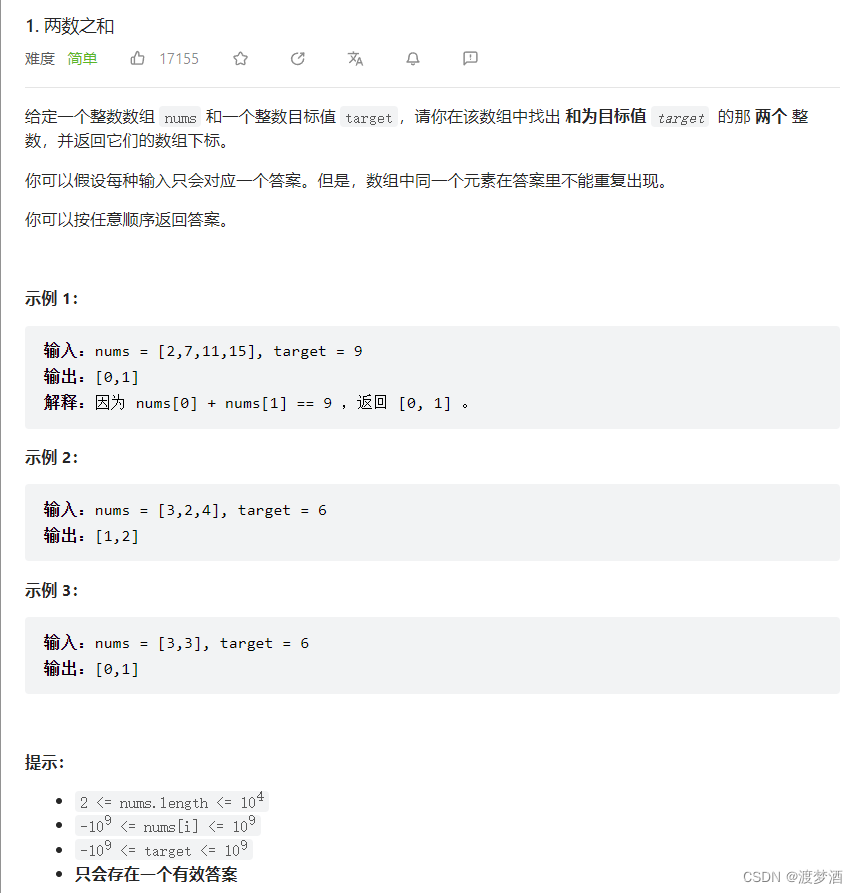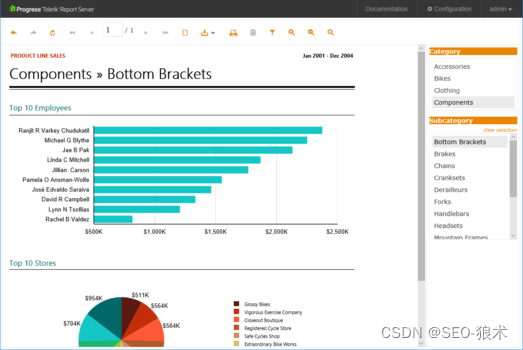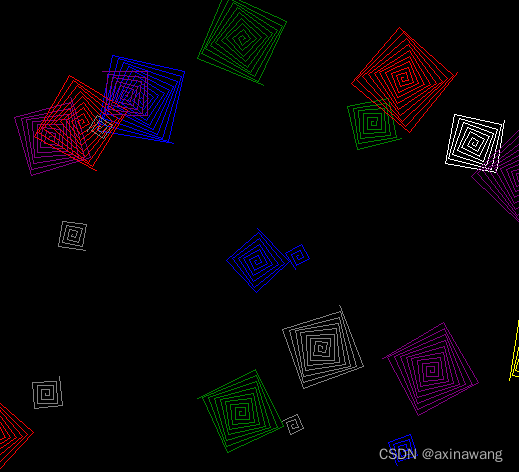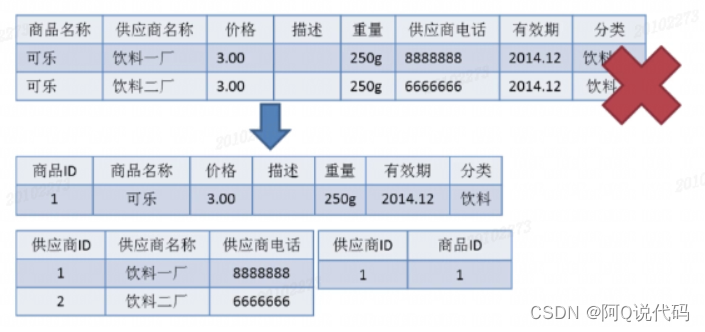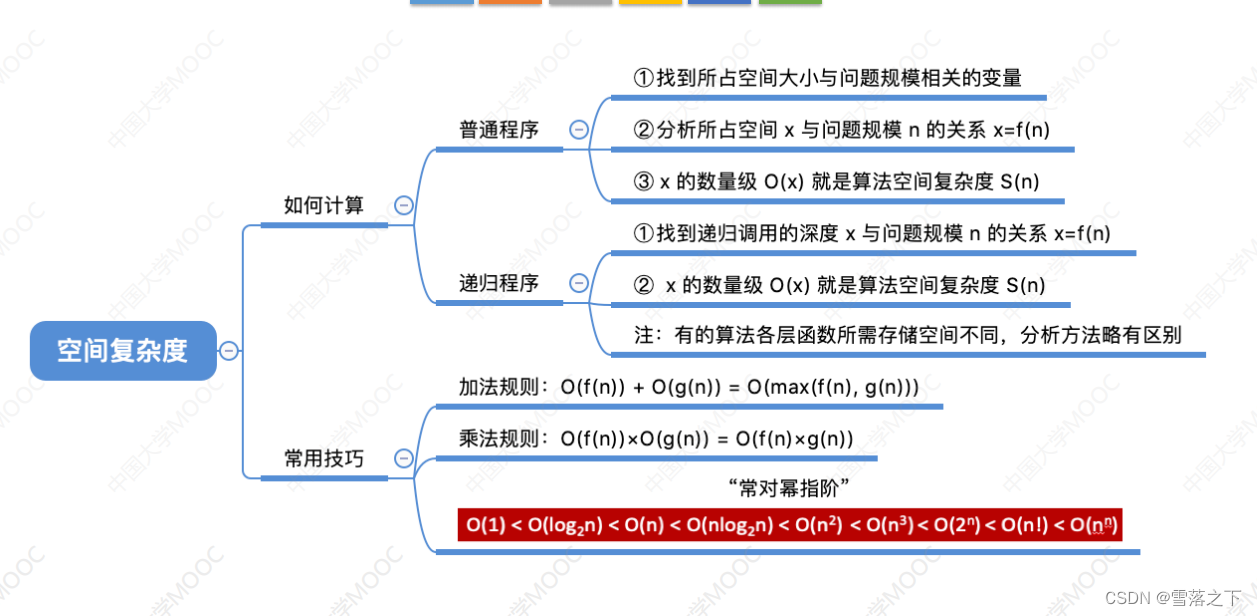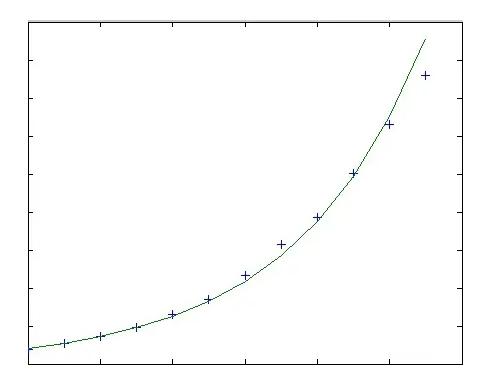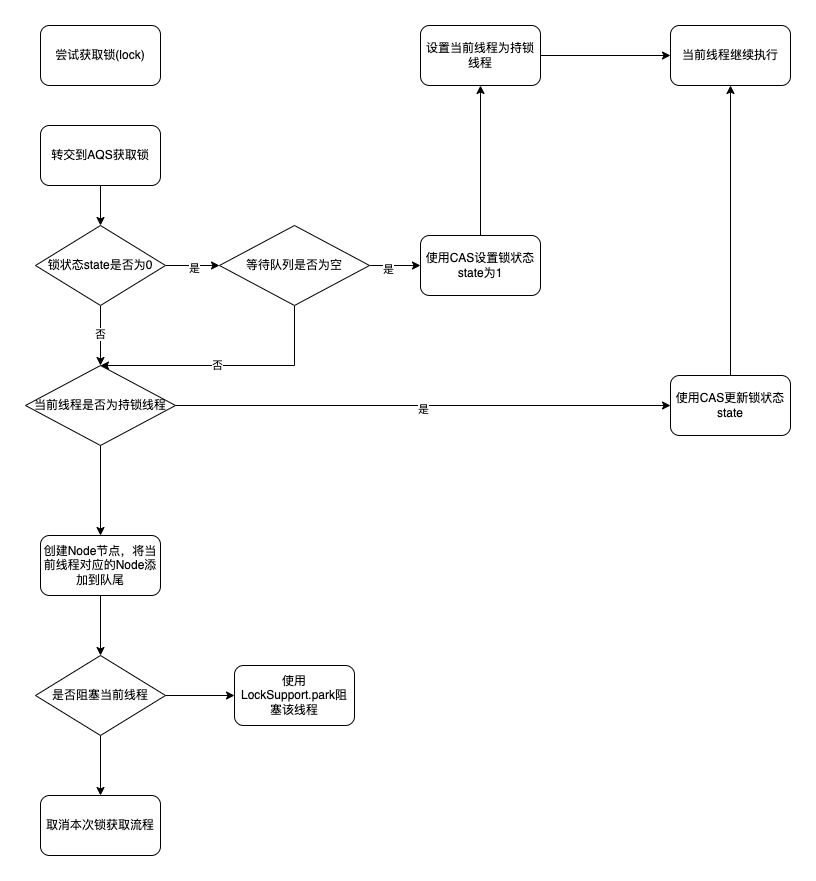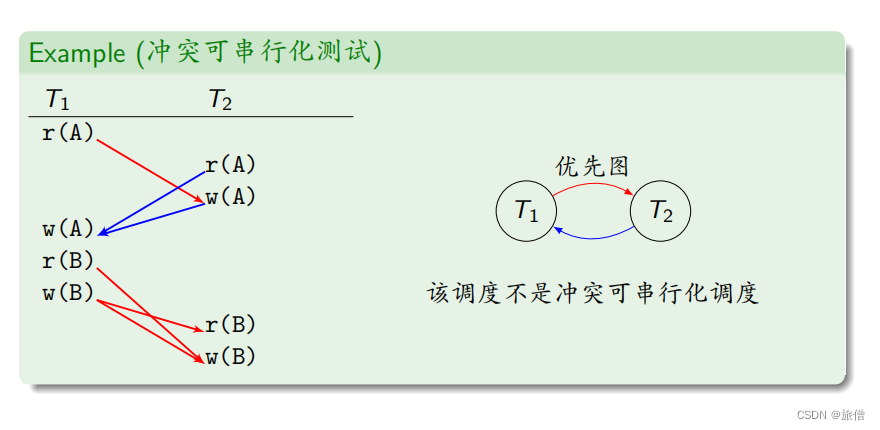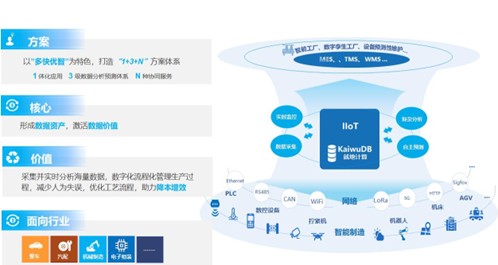大家好,才是真的好。
上次我们说到Nomad Web已经更新到了1.0.8版本,作为未来的“Notes客户机”(运行在浏览器中),Nomad Web的更新迭代很快。从1.0.5版本开始,就可以直接部署在Domino服务器上,而无需部署HCL SafeLinx作为前端。
1.0.8版本主要更新的几个主要功能,一对Firefox浏览器的全面支持(支持离线使用、复制功能等),二是增强了内存保护,以避免潜在的数据对视;三是可以禁止共享登录功能;四是Domino Restyle重新设置样式功能增强,例如可设置表单上的字段样式,可以定义应用程序的颜色等;五是其他一些小功能,例如查找对话框的样式界面改进,当然,也修复了不少以前版本中的问题,等等。
我们今天重点要谈谈的是Nomad Web中一个隐藏功能:启用应用切换器,以及定义切换器中的Notes应用快捷图标。
虽然,我们的Nomad Web工作台和Notes传统的Notes客户机工作台一模一样,甚至打开方式也可以:Ctrl+O或鼠标右键,选择打开应用程序,然后找到服务器,如下图:
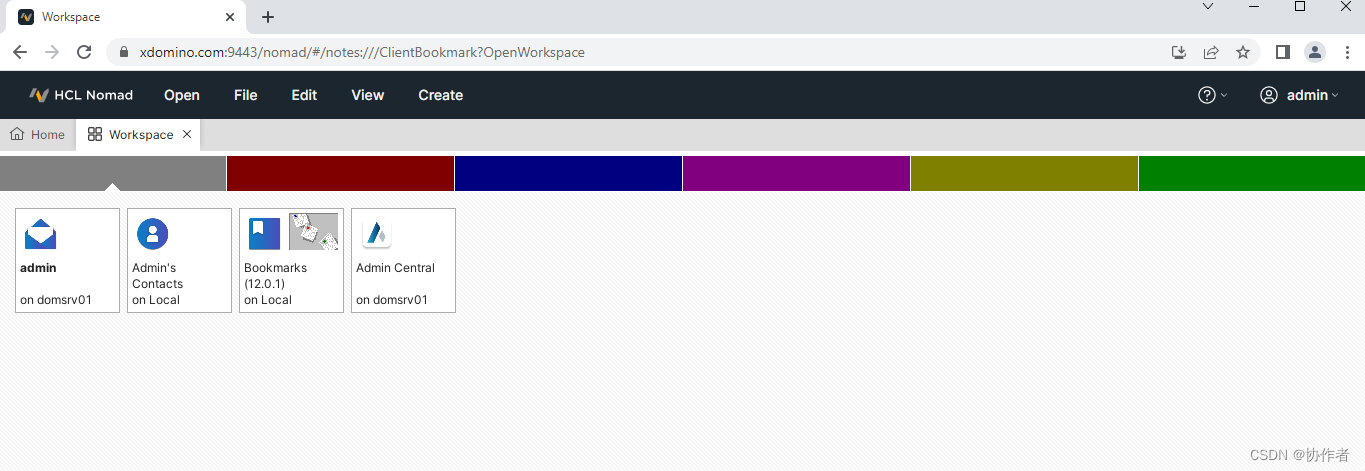
再从一堆应用程序列表中打开所需要访问的Notes应用,但Nomad We毕竟是Web访问方式,所以推测,应该有Web链接的方式。
好在Nomad Web果然内置了这一方式,我们可以通过以下途径来实现该功能。
首先找到Nomad Web的配置文件,一般位于Domino\nomad-files\config路经下,这里有一个app-config-template.json文件,我们把它重命名为app-config.json,然后使用文本编辑器打开它,如下图:
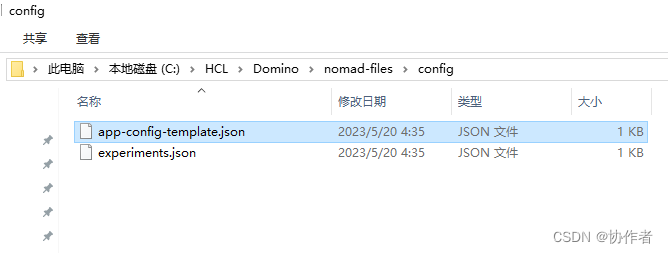
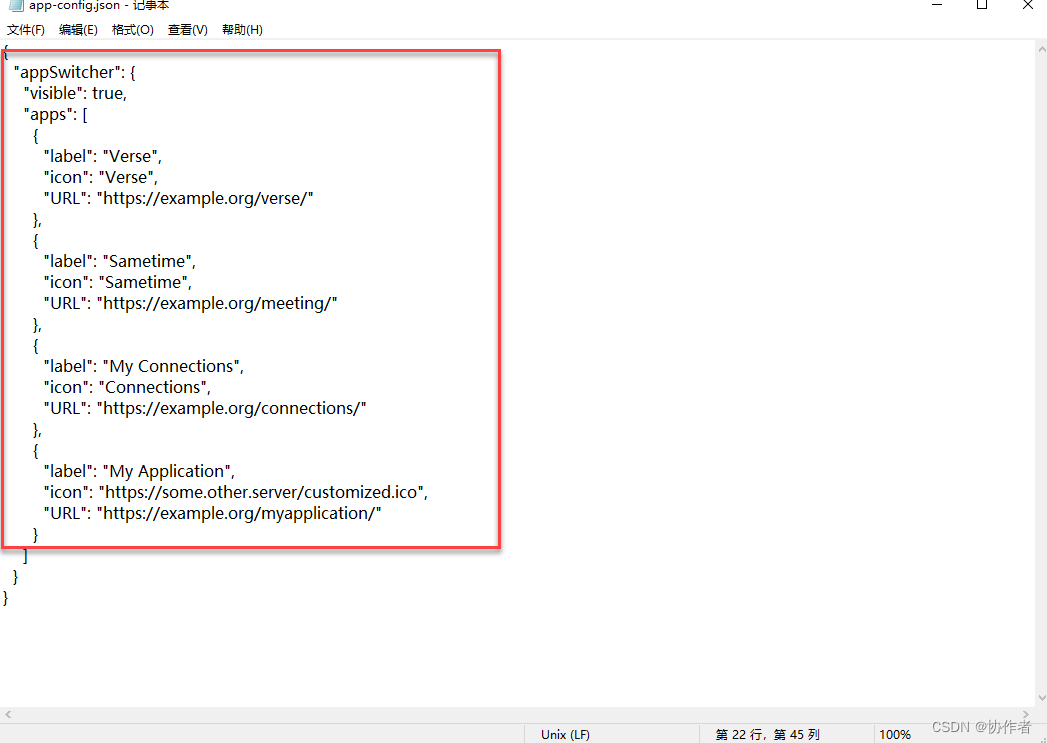
略微懂一点JSON格式的人都知道这个JSON包括两个标签,visible表明快捷区域是否显示、apps是一个数组,包含很多快捷应用具体信息,这里什么也不用改,使用命令restart task nomad重启一下Nomad任务看下效果,如下图:

这时我们访问一下Nomad Web界面的左上角,就可以看到默认的内置连接,默认有Verse、Sametime、Connection,以及一个My Application应用连接,如下图:
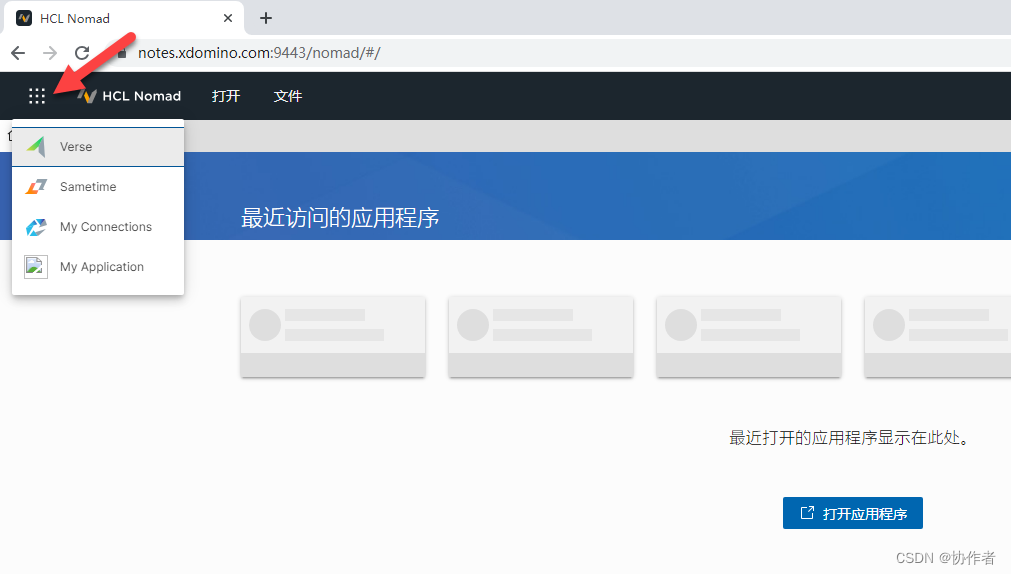
没配置前是没有的,你可以比较一下:
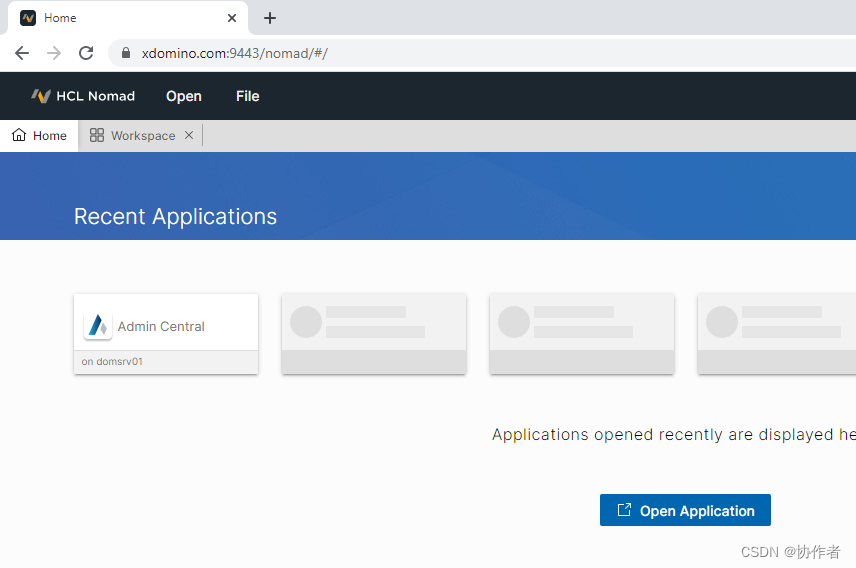
这几个应用图标和链接都可以换掉,也可以添加更多图标。我们以添加新的Domino Admin管理中心应用为例,先拷贝一个图标素材到文件夹Domino\nomad-files目录下,如下图:
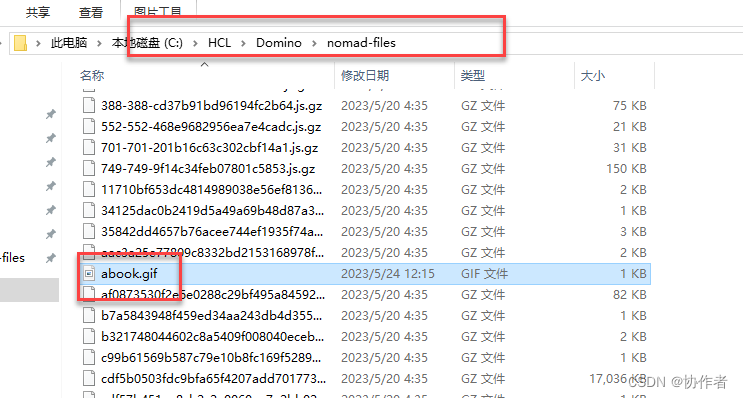
然后使用文本编辑器重新打开Domino\nomad-files\app-config.json文件,将myApplication改名为AdminCenter,icon链接格式为地址为https://hostname:9443/nomad/iconname,本例为https://notes.xdomino.com:9443/nomad/abook.gif
然后是Notes应用实际链接格式为https://hostname:9443/nomad/#/Notes://dominoServerName/ReplicaID,
本例为 https://notes.xdomino.com:9443/nomad/#/Notes://domsrv01/482589C2114FC91C
最后效果如下图所示:
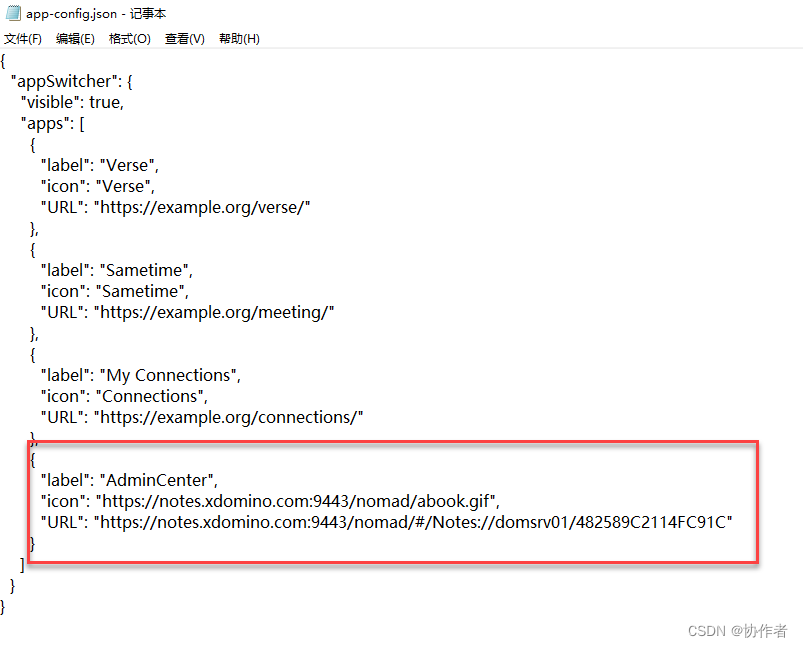
使用命令restart task nomad重启一下Nomad任务,如下图:

我们就能看到快捷链接中多了一个AdminCenter,然后点击即可打开管理中心应用。
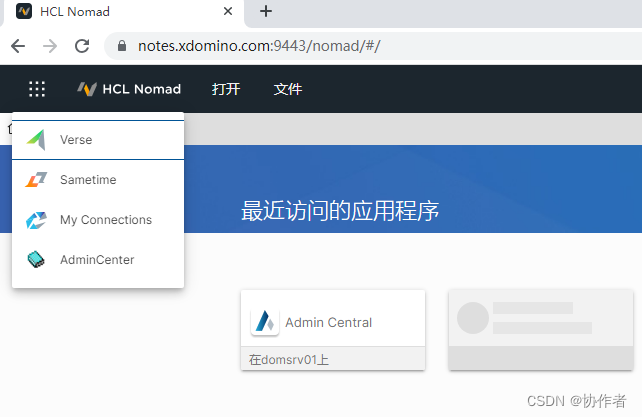
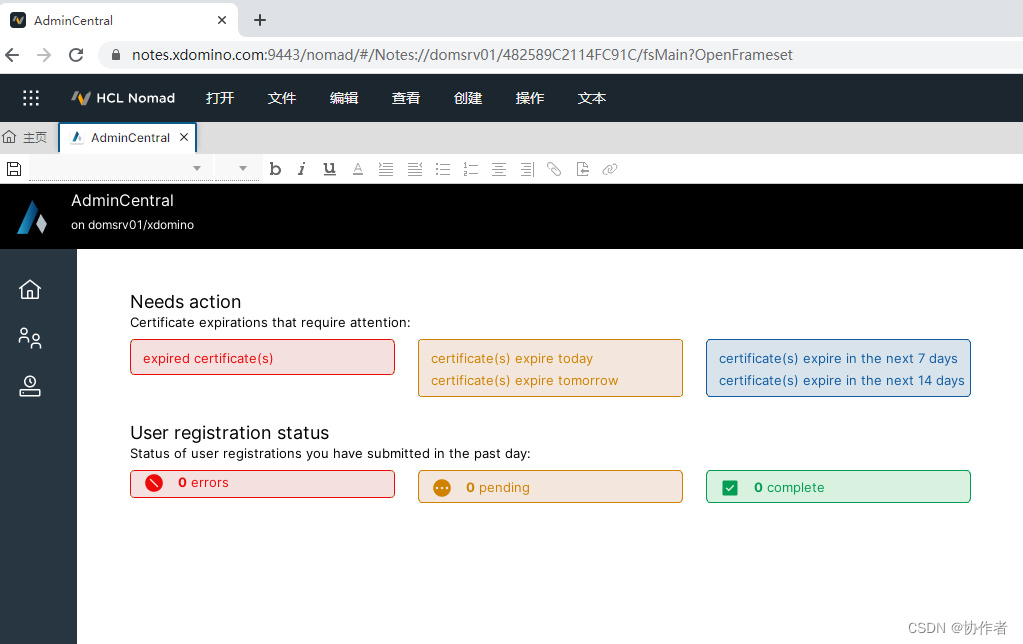
当然你也可以将更多常见的Notes传统或Web应用添加到快捷链接中,这样用户就可以很快访问这些应用,如有条件或环境,请自己尝试看看。
今天就介绍到这里。更多文章可关注微信公众号:协作者
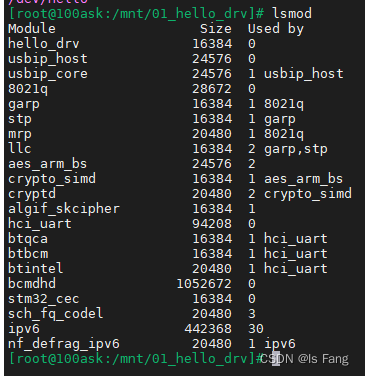
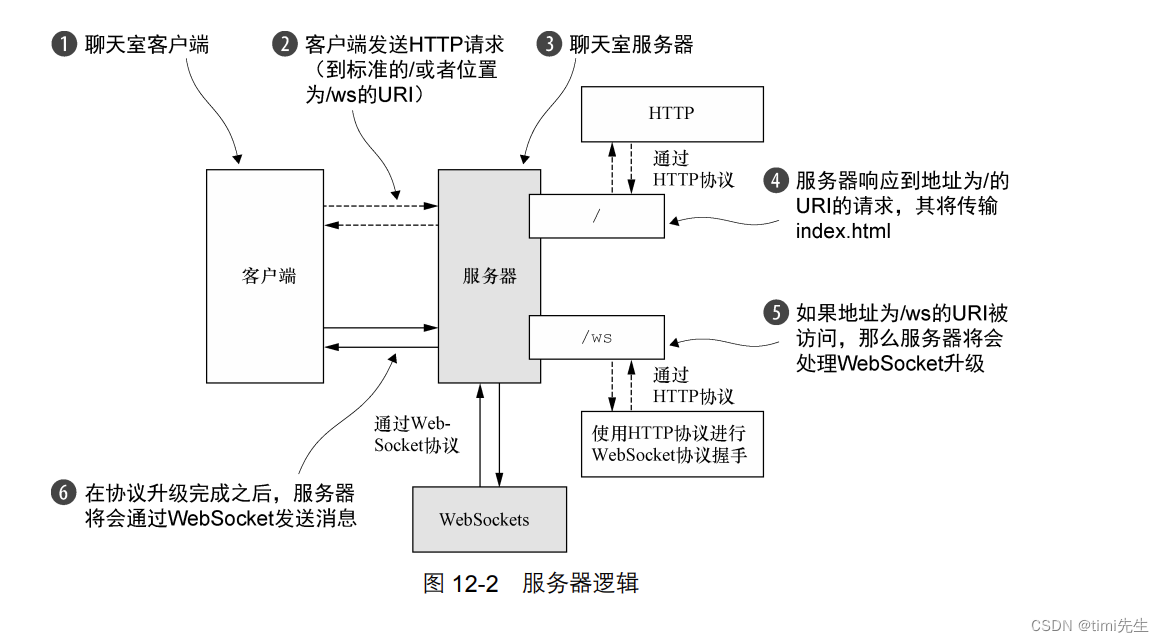
![读书笔记-《ON JAVA 中文版》-摘要16[第十六章 代码校验]](https://img-blog.csdnimg.cn/da00d831b73f47d69d3b218871838183.png)